Jednym z kluczowych wskaźników, które śledzimy na WPBeginner i innych naszych markach, są kliknięcia odnośników wychodzących. Dane te pomagają nam zobaczyć, w jaki sposób użytkownicy wchodzą w interakcję z naszą witryną i gdzie klikają.
Linki wychodzące to odnośniki, które przenoszą użytkowników z Twojej witryny internetowej. Mogą to być odnośniki do produktów partnerskich, portali społecznościowych lub po prostu innych witryn internetowych, do których odnośniki znajdują się na twojej stronie.
Jeśli spróbujesz skonfigurować śledzenie odnośników zewnętrznych, będziesz musiał edytować wiele kodu. Na szczęście przetestowaliśmy wiele narzędzi analitycznych i wtyczek, które mogą je śledzić po wyjęciu z pudełka.
W tym artykule pokażemy, jak łatwo śledzić odnośniki wychodzące w WordPressie, aby zobaczyć, które z nich twoi użytkownicy klikają najczęściej.
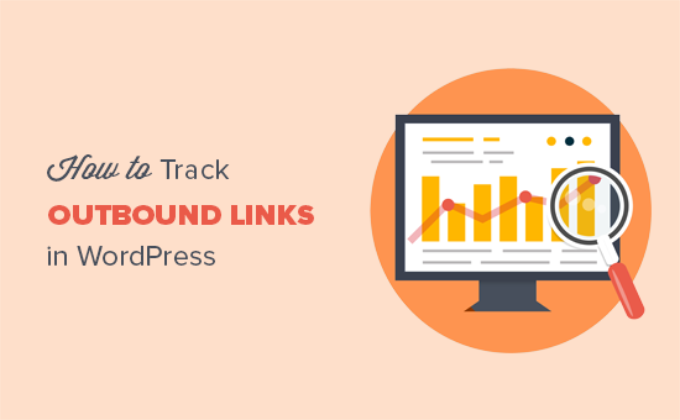
Dlaczego warto śledzić odnośniki wychodzące w WordPress?
Po zbudowaniu witryny WordPress musisz dowiedzieć się, w jaki sposób użytkownicy wchodzą w interakcję z twoją witryną internetową, abyś mógł ją rozwijać. Najlepszym sposobem na to jest skorzystanie z Google Analytics.
Pozwala to zobaczyć, skąd pochodzą twoi użytkownicy, jakie strony zobaczą i ile czasu spędzają na twojej witrynie internetowej. Informacje te pomagają dostosować twoją strategię i odpowiednio ulepszyć witrynę internetową.
Podobnie, poznanie linków wychodzących lub zewnętrznych może pomóc zrozumieć, które linki wychodzące są klikane częściej. Jeśli polecasz produkty afiliacyjne, śledzenie odnośników wychodzących pomoże ci dowiedzieć się , które produkty lepiej trafiają do twoich odbiorców.
Nowe pomysły na treści można również znaleźć, śledząc odnośniki wychodzące. Jeśli ludzie klikają, aby zobaczyć treść na innej witrynie, to znaczy, że poruszasz ten sam temat na twojej witrynie internetowej.
Ponadto pomaga to w nawiązywaniu nowych relacji partnerskich. Możesz zapisać się do programów partnerskich, uzyskać linki zwrotne lub wymienić wpisy gościnne z witrynami, z których wysyłasz dużo ruchu.
Powiedziawszy to, przyjrzyjmy się, jak łatwo śledzić odnośniki wychodzące w WordPress.
Śledzenie odnośników wychodzących w Google Analytics
Najprostszym sposobem na śledzenie odnośników wychodzących w Google Analytics jest użycie wtyczki MonsterInsights.
MonsterInsights to najpopularniejsza wtyczka Google Analytics dla WordPress. Pozwala ona poprawnie połączyć twoją witrynę internetową z Google Analytics i skonfigurować zaawansowane śledzenie bez dotykania ani jednej linii kodu.

Dzięki MonsterInsights wystarczy zainstalować wtyczkę, a ona automatycznie skonfiguruje śledzenie odnośników wychodzących w Google Analytics. Działa to od razu po wyjęciu z pudełka i nie ma potrzeby wykonywania dodatkowych czynności w celu śledzenia kliknięć odnośników zewnętrznych.
Najpierw należy zainstalować i włączyć wtyczkę MonsterInsights. Aby uzyskać więcej informacji, zapoznaj się z naszym przewodnikiem krok po kroku, jak zainstalować wtyczkę WordPress.
W tym poradniku będziemy korzystać z wersji MonsterInsights Lite, ponieważ obejmuje ona śledzenie odnośników wychodzących. Istnieje również wersja MonsterInsights Pro, która oferuje więcej funkcji śledzenia, takich jak śledzenie e-handlu i raporty na kokpicie.
Po włączaniu zostaniesz przekierowany do ekranu powitalnego MonsterInsights. Wystarczy kliknąć przycisk “Uruchom kreatora”, aby skonfigurować Google Analytics w WordPress.

Aby uzyskać pełne instrukcje konfiguracji, zapoznaj się z naszym przewodnikiem krok po kroku, jak zainstalować Google Analytics w WordPress.
Po włączaniu MonsterInsights rozpocznie śledzenie odnośników wychodzących w Google Analytics. Jeśli korzystasz z wersji Pro, możesz odblokować raport Wydawcy i zobaczyć, które odnośniki zewnętrzne uzyskują najwięcej kliknięć w twoim kokpicie WordPress.
Aby zobaczyć raport, wystarczy przejść do strony ” Raporty” , a następnie kliknąć kartę “Wydawca”. Następnie przewiń w dół do raportu “Najlepsze odnośniki wychodzące”.

Jak skonfigurować śledzenie odnośników afiliacyjnych w WordPressie?
Wielu właścicieli witryn WordPress korzysta z wtyczek marketingu afiliacyjnego do zarządzania i maskowania odnośników afiliacyjnych. Maskowanie pozwala skrócić adresy URL afiliacji i uczynić je bardziej czytelnymi, a także łatwo śledzić kliknięcia w twoje odnośniki.
Na przykład, jeśli korzystasz z wtyczki do zarządzania odnośnikami afiliacyjnymi, takiej jak Pretty Links, możesz sprawić, że twoje afiliacyjne adresy URL będą wyglądać tak:
1 | http://example.com/refer/productname/ |
Jednak Google Analytics domyślnie nie śledzi tych adresów URL jako odnośników wychodzących, ponieważ nadal zawierają one nazwę Twojej domeny w adresie URL. Tutaj z pomocą przychodzi MonsterInsights. Możesz określić ścieżkę dla twoich odnośników afiliacyjnych, a wtyczka automatycznie śledzi je w Google Analytics.
Aby rozpocząć, wystarczy przejść do strony Insights ” Ustawienia, a następnie kliknąć kartę “Wydawca”.
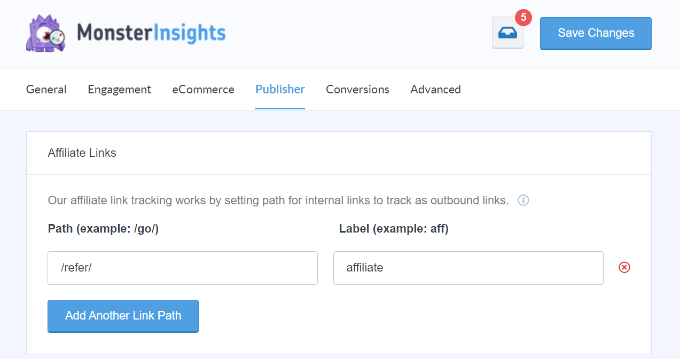
Teraz musisz podać ścieżkę dla twoich odnośników afiliacyjnych. Jest to prefiks dodany przez twoją wtyczkę do maskowania odnośników lub menedżera linków partnerskich. Na przykład, jeśli użyłeś “refer” jako prefiksu, dodaj go w polu Ścieżka.
Następnie należy podać etykietę dla tych odnośników. Ta etykieta zostanie dodana do twojego raportu Google Analytics i pomoże ci zidentyfikować te odnośniki w raportach. Nie zapomnij kliknąć przycisku “Zapisz zmiany”, aby zapisać twoje ustawienia.
Następnie możesz zobaczyć swoje najlepsze odnośniki afiliacyjne w WordPressie za pomocą MonsterInsights. Wystarczy przejść do sekcji Insights ” Reports i kliknąć kartę “Publishers”. Następnie przewiń w dół do raportu Top Affiliate Links i zobacz, które odnośniki najczęściej klikają twoi użytkownicy.
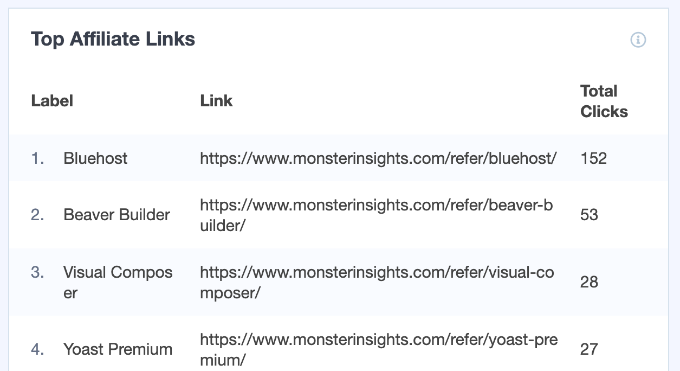
Zobacz raporty odnośników wychodzących w Google Analytics
Teraz, gdy włączyłeś śledzenie odnośników na twojej witrynie WordPress, zobaczmy, jak możesz sprawdzić linki wychodzące w Google Analytics.
Należy pamiętać, że Google Analytics może potrzebować co najmniej 24 godzin, aby zebrać i wyświetlić dane w swoich raportach.
W Google Analytics 4 należy utworzyć własny raport, aby zobaczyć śledzenie odnośników wychodzących. Może to być żmudne zadanie, ale możesz wykonać kroki, aby skonfigurować raport.
Po pierwsze, musisz logować się na swoje konto Google Analytics 4 i utworzyć własny raport, aby zobaczyć twoje kliknięcia odnośników wychodzących.
Aby rozpocząć, musisz przejść do karty Eksploruj z menu po twojej lewej stronie i kliknąć szablon “Pusty”.
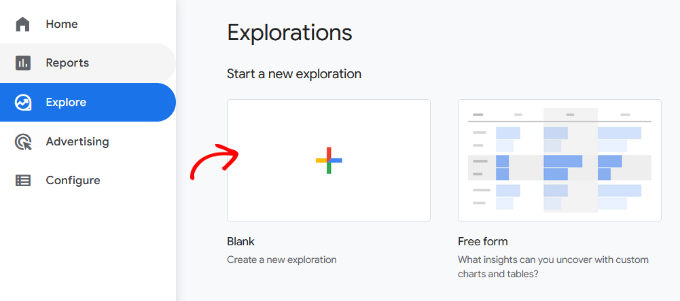
Następnie możesz wpisz nazwę twojego raportu w polu “Exploration Name”.
Następnie należy dodać wymiary dla twojego własnego raportu. Wystarczy kliknąć znak “+” obok opcji Wymiary.
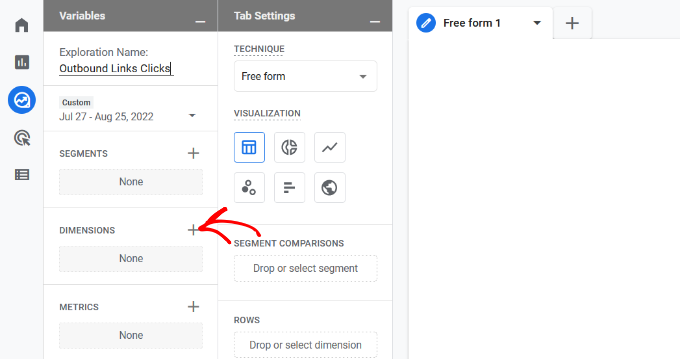
Na następnym ekranie zobaczysz różne wymiary. U góry znajduje się również opcja wyszukiwania wymiarów.
Następnie możesz wyszukać następujące wymiary na pasku wyszukiwania i kliknąć pole wyboru, aby je wybrać:
- Nazwa wydarzenia
- Tekst odnośnika
- Tytuł strony
- Wychodzące
Po wybraniu tych wymiarów wystarczy kliknąć przycisk “Importuj”.
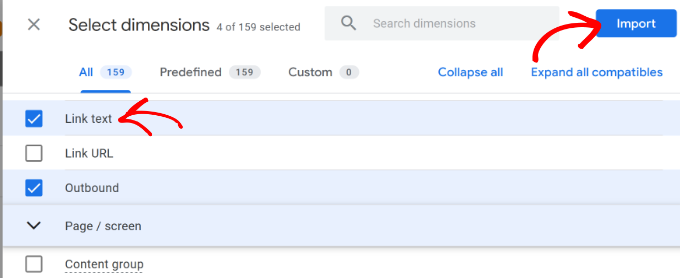
Zostaną one teraz dodane w sekcji “Wymiary” w ustawieniach Twojego raportu.
Następnie możesz przeciągnąć wymiary “Tekst odnośnika” i “Tytuł strony” i upuścić je w sekcji “Wiersze”.
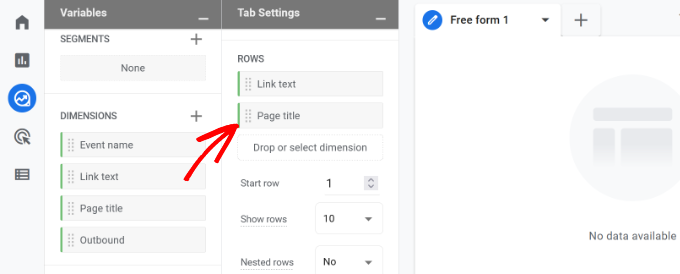
Następnie musisz dodać metrykę do twojego raportu.
Kliknij znak “+” obok opcji Metryki.
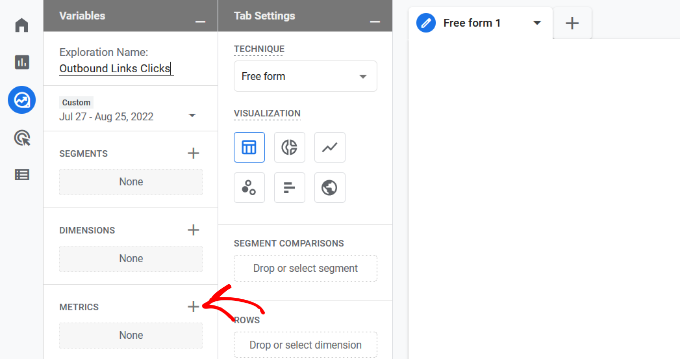
W następnej scenie zobaczysz różne metryki, które możesz dodać do swojego własnego raportu.
Wystarczy wybrać opcję “Event Count”, a następnie kliknąć przycisk “Importuj”.
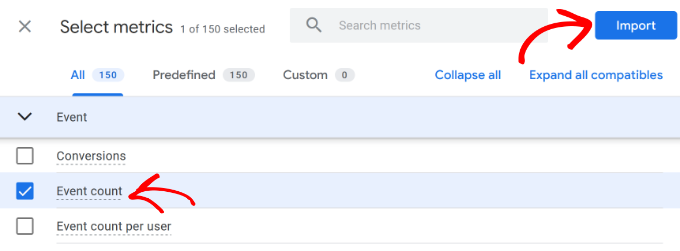
Metryka liczby zdarzeń zostanie teraz dodana do raportu własnego w sekcji Metryki.
Następnie należy przeciągnąć metrykę “Liczba zdarzeń” i upuścić ją w obszarze “Wartości”.
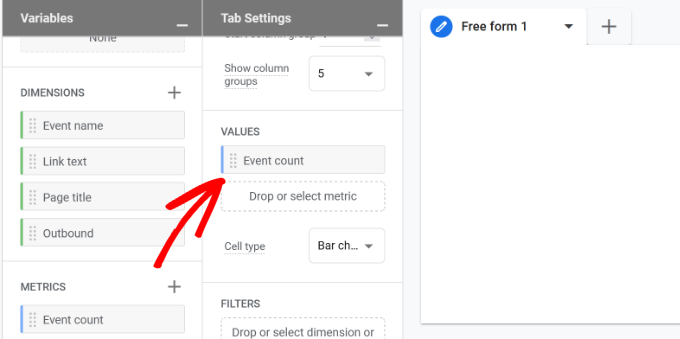
Następnie należy przeciągnąć wymiar “Event name” i upuścić go w sekcji Filters.
Następnie możesz wybrać opcję “dokładnie pasuje” z menu rozwijanego Filtr, a następnie wpisać rodzaj kliknięcia. Po zakończeniu kliknij przycisk “Zastosuj”.
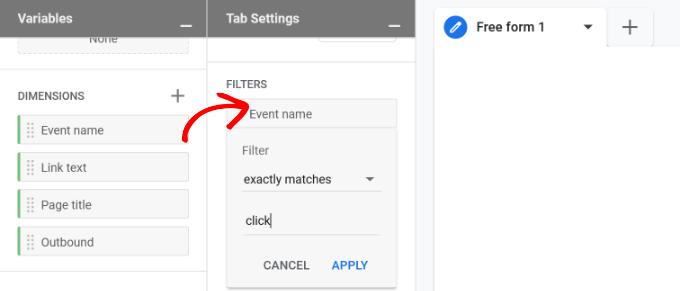
W następnym kroku należy również dodać wymiar “Outbound” do sekcji Filters.
Po dodaniu wymiaru wychodzącego wybierz opcję “Dokładnie pasuje” z menu rozwijanego Filtr i wpisz rodzaj “true”.
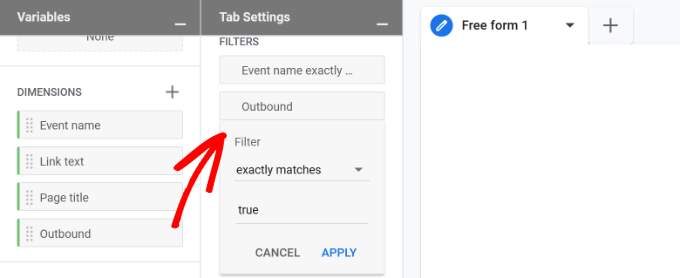
Nie zapomnij kliknąć przycisku “Zastosuj” po wpiszeniu tych danych.
To wszystko. Zobaczysz teraz własny raport, który pokazuje, które odnośniki wychodzące uzyskują najwięcej kliknięć i z których stron.
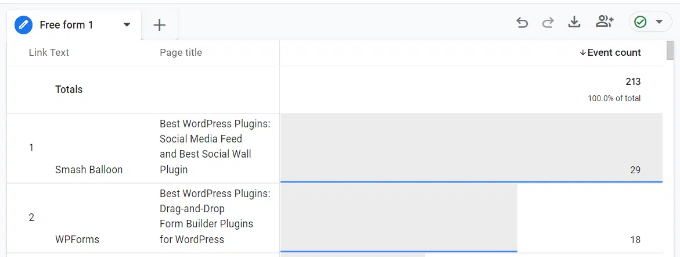
Mamy nadzieję, że ten artykuł pomógł Ci dowiedzieć się, jak śledzić odnośniki wychodzące w WordPress. Możesz również zapoznać się z naszym przewodnikiem na temat śledzenia podróży użytkownika w WordPress oraz 12 powodów, dla których Twoi odwiedzający nie zamieniają się w klientów.
If you liked this article, then please subscribe to our YouTube Channel for WordPress video tutorials. You can also find us on Twitter and Facebook.





Mrteesurez
This really shows the power of Monsterinsights as it gives me a way to track an outgoing link.
But one thing is that, can I use Monsterinsights with Google site kit plugin, both aim to connect to Google Analytics, hope there will be no conflict ??
WPBeginner Support
We do not recommend using both plugins at once as that will likely cause issues with double tracking among other issues.
Admin
Ahmed Omar
by the way, can I make the same for my links that I share on social media, so I track which link is bringing more visitors, instead of outbound links?
WPBeginner Support
MonsterInsights does have the option to set up social media tracking.
Admin
Mahbub
Hi,
I recently download monsterinsight, but it do not have ‘Track outbound clicks and download links” under “Engagement’ section.
So it is not possible now?
WPBeginner Support
Hi Mahbub,
It is now called ‘Enable MonsterInsights events tracking’ option. We have updated the screenshot to reflect that.
Admin
Ash
Works like a charm
S Adam
mmmmmmm close but :), i have been searching for a way to append all outbound links eg “&mynewstring=pleasehelp”
I can not find any info on how you would do this in WP or find a plugin that will do it.
Any ideas, i looked at those links posted but they wont help.
Patrick
Thank you for this tutorial. I was able to easily track my links in GA. I ran into one problem though:
The number of clicks on my links in GA is less than what my plugin (pretty links) shows it to be. Around 20% less.
Do you have any idea how that can be or what might be the reason?
Thanks,
Patrick
hiren
hi very good article.
thanks for sharing. keep up the good work.